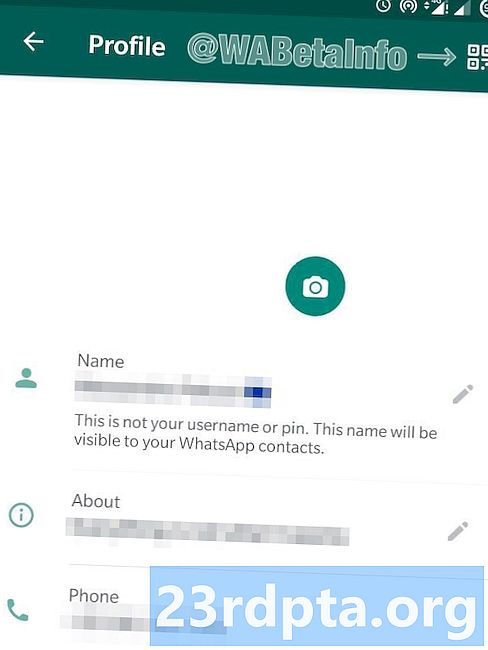Содержание
- Совместимые устройства Samsung
- Как изначально переназначить кнопку Биксби
- Как переназначить кнопку в Google Assistant
- Перекомпоновка Биксби с приложениями из Google Play

Компания Samsung представила кнопку Bixby на семействе устройств Samsung Galaxy S8. Это полезно для базовых вещей, таких как создание снимков экрана или установка напоминаний. Тем не менее, это также кнопка, которую вы можете случайно нажать, и общее мнение говорит, что Google Assistant просто лучше. Samsung выслушал критику и представил обновление Bixby для кнопок с обновлением Android 9.0 Pie и One UI.
В этом руководстве мы покажем, как переназначить кнопку Bixby на всех совместимых устройствах Samsung Galaxy.

Совместимые устройства Samsung
Эти методы должны работать на самых последних устройствах Samsung. Требуется, чтобы на устройстве был One UI и обновление для Android 9.0 Pie. Иначе это не сработает вообще. Следующие устройства должны быть в состоянии использовать этот учебник:
- Все телефоны Samsung Galaxy S10 серии.
- Любой телефон серии Samsung Galaxy S9 плюс Samsung Galaxy Note 9.
- Любой телефон серии Samsung Galaxy S8 плюс Samsung Galaxy Note 8.

Как изначально переназначить кнопку Биксби
Стандартное программное обеспечение позволяет переназначить кнопку Bixby без какого-либо стороннего программного обеспечения.Просто убедитесь, что ваше приложение Bixby Voice - доступное по нажатию кнопки Bixby один раз - актуально и вы готовы к работе. Первый метод - это тот, который вы, вероятно, уже читали везде.
- Откройте приложение Bixby Voice, нажав кнопку Bixby один раз.
- Нажмите кнопку меню из трех точек, нажмите «Настройки», а затем перейдите к параметру «Биксби».
- Выберите Двойное нажатие, чтобы открыть опцию Bixby. В соответствии с этим есть возможность использовать одно нажатие, чтобы открыть приложение или использовать быструю команду. Выберите опцию приложения.
- Выберите нужное приложение из списка доступных приложений.
Это оно! Отныне одним нажатием открывается настроенное вами приложение или команда, а двойным нажатием открывается традиционное приложение Bixby. Вы все еще можете использовать Bixby Voice с двойным касанием и удержанием. Вы также можете поменять действия одиночного и двойного нажатия, если хотите. Просто повторите описанные выше шаги и выберите «Одно нажатие», чтобы открыть Bixby и соответственно настроить приложение или команду.
Использование кнопки для открытия приложения - это круто. Тем не менее, мы обнаружили, что быстрые команды немного нужны в реальном мире.
Мы рекомендуем первый способ людям, которым не очень нравится Биксби, и которые хотят скрыть это как можно лучше. Второй метод все еще является отличным вариантом для тех, кто использует Bixby и хочет, чтобы двойное нажатие добавило немного функциональности. В нашем тестировании мы использовали дополнительную функциональность для открытия Samsung Pay или камеры.
Есть некоторые ограничения. Вы не можете выбрать Google Assistant или Amazon Alexa, но все остальные приложения должны быть доступны. Мы также рекомендуем вам избегать быстрых команд, если вы действительно не хотите их. Мы нашли их медленными и немного неуклюжими.

Как переназначить кнопку в Google Assistant
Людям нравится переназначать кнопку Биксби в Google Assistant. Вы не можете использовать вышеуказанный метод для этого, но есть альтернативный метод, чтобы получить то, что вы хотите:
- Загрузите приложение Bixby Button Assistant Remapper из XDA-Developers, Установите его на свое устройство, как и любой другой сторонний APK. Вот наш учебник, если вам нужна помощь.
- Повторите вышеуказанные шаги, как будто вы выбираете приложение на своем телефоне. Однако на этот раз выберите Bixby Button Assistant Remapper из списка приложений.
- Нажмите кнопку Bixby, чтобы запустить команду в первый раз. Он спросит, какое приложение-помощник вы хотите использовать. Выберите опцию Google Assistant и нажмите кнопку «Всегда».
Это хорошо сработало в нашем тестировании, и вам не нужно возиться с чем-либо, когда он запущен и работает. Мы не в восторге от того, что Samsung применяет этот тип обходного пути, но установка стороннего APK не является худшим решением.
Существует второй метод, который использует быстрые команды Bixby для открытия приложения-помощника. Однако мы нашли этот метод неуклюжим, противоречивым и медленным. Мы рекомендуем использовать сторонний метод APK.

Перекомпоновка Биксби с приложениями из Google Play
Есть один последний способ переназначить кнопку Биксби. В этом приложении используются сторонние приложения из Play Store, чтобы изменить действие кнопки Bixby. Это не так чисто, как метод Samsung. Тем не менее, эти приложения могут делать то, что не может сделать собственное решение. Некоторые примеры включают переназначение клавиш регулировки громкости, наличие кнопки Bixby для включения и выключения фонарика и даже управление музыкой.
Bixbi Button Remapper является одним из наших любимых. Это бесплатно и включает в себя некоторые забавные функции. Кнопка Remapper работает с кучей кнопок, но также включает в себя поддержку Bixby. Поищите в Play Store больше, если один из этих двух не работает. Вы можете посмотреть наш список лучших приложений Bixby здесь!
Какие приложения или команды вы хотите, чтобы ваша кнопка Bixby делала? Расскажите об этом в комментариях!